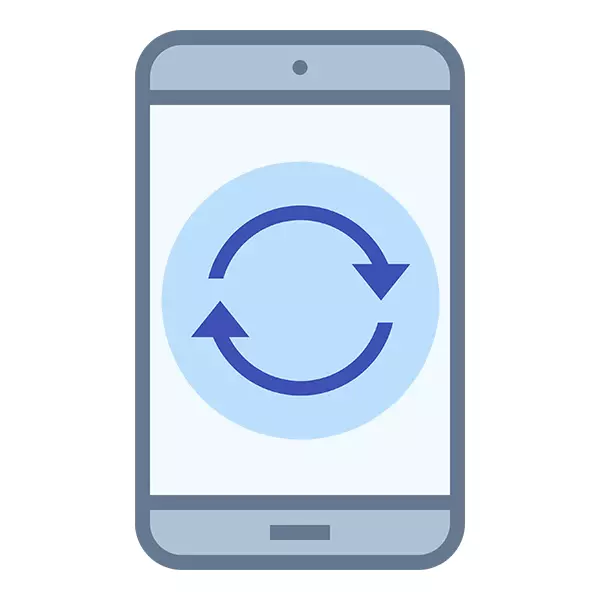
कार्टरी सेटिंग्ज रीसेट करा कारखाना सुविधांवर डिव्हाइस डिव्हाइसवर जतन केल्या जातील. काही प्रकरणांमध्ये, Android मधील सेटिंग्ज परत करणे आवश्यक आहे जेणेकरून ते सामान्यपणे पुन्हा अर्जित केले जाईल. सुदैवाने, त्यात काहीही जटिल नाही.
पद्धत 1: पुनर्प्राप्ती
अक्षरशः सर्व Android डिव्हाइसेसचे निर्माते विशेष पुनर्प्राप्ती मेनू वापरून कारखाना सेटिंग्जची द्रुत रीसेट प्रदान करतात आणि विशिष्ट क्रमांमध्ये व्हॉल्यूम आणि समावेशन की वापरून.
तथापि, त्यांच्यामध्ये अपवाद आहेत जेथे, गृहनिर्माण किंवा व्यवस्थेच्या डिझाइनमुळे, सेटिंग्जचे रीसेट पूर्णपणे भिन्न परिस्थितीत होते. परंतु हे स्मार्टफोन खूप मोठे अपवाद आहेत. आपल्याकडे नक्कीच अशा डिव्हाइस असल्यास, त्यास संलग्न केलेले दस्तऐवज काळजीपूर्वक वाचा आणि / किंवा निर्मात्याद्वारे प्रदान केलेल्या समर्थन सेवेशी संपर्क साधा.
स्मार्टफोनवर रेकॉर्ड केलेल्या सर्व आवश्यक माहितीचा बॅकअप घेण्यासाठी कार्य सुरू करण्यापूर्वी ते वांछनीय आहे.
पारंपरिक डिव्हाइसेससाठी निर्देश खालील प्रमाणे अंदाजे दिसतात (डिव्हाइस मॉडेलच्या आधारावर कमी फरक असू शकतात):
- गॅझेट बंद करा.
- त्याच वेळी, व्हॉल्यूम बटण क्लॅम्प करा आणि डिव्हाइस चालू करा. येथे सर्वात अडचण स्वतःच खोटे आहे, कारण डिव्हाइस मॉडेलवर अवलंबून, आपल्याला व्हॉल्यूम बटण किंवा घट वापरण्याची आवश्यकता आहे. सहसा, आपण कोणता बटण दाबण्यासाठी शोधू शकता, आपण फोनसाठी दस्तऐवजीकरण मध्ये करू शकता. जर हे टिकले नाही तर दोन्ही पर्यायांचा प्रयत्न करा.
- घृणा हिरव्या रोबोटच्या स्वरूपात आपण लोगो पाहिल्याशिवाय बटणे ठेवणे आवश्यक आहे.
- डिव्हाइस BIOS वर समान असलेल्या जाहिराती लोड करेल, जे स्थिर संगणक आणि लॅपटॉपमध्ये जाते. या मोडमध्ये, सेन्सर नेहमीच काम करत नाही, म्हणून आपल्याला व्हॉल्यूम बटण बटणाचा वापर करून आयटम दरम्यान स्विच करण्याची आवश्यकता आहे आणि सिलेक्शनची पुष्टीकरण दाबून बटण वापरून केले जाते. या चरणावर आपल्याला "डेटा / फॅक्टरी रीसेट पुसणे" आयटम निवडण्याची आवश्यकता आहे. मॉडेलच्या आधारावर, या आयटमचे नाव काही किरकोळ बदल करू शकते, परंतु त्याचा अर्थ संरक्षित केला जाईल.
- आपण नवीन मेनूमध्ये पडेल जेथे आपल्याला "होय - सर्व वापरकर्ता डेटा हटवा" निवडण्याची आवश्यकता आहे. आपण माझे मन बदलले असल्यास, मेन्यू आयटम "नाही" किंवा "परत जा" वापरा.
- आपण अद्याप रीसेट सुरू ठेवण्याचा निर्णय घेतला तरीही, काही सेकंदांसाठी डिव्हाइस हँग आउट आणि अगदी बाहेर जाऊ शकते. आपण नंतर, सुरुवातीच्या मेनूमध्ये हस्तांतरित केले जाईल, जे चौथ्या चरणात होते.
- आता अंतिम अनुप्रयोगासाठी आपल्याला केवळ "रीबूट सिस्टम" वर क्लिक करणे आवश्यक आहे.
- त्यानंतर, डिव्हाइस रीबूट होईल आणि आपण ते पहिल्यांदाच चालू केले म्हणून प्रारंभ होईल. सर्व वापरकर्ता डेटा पुन्हा ओळखणे आवश्यक आहे.
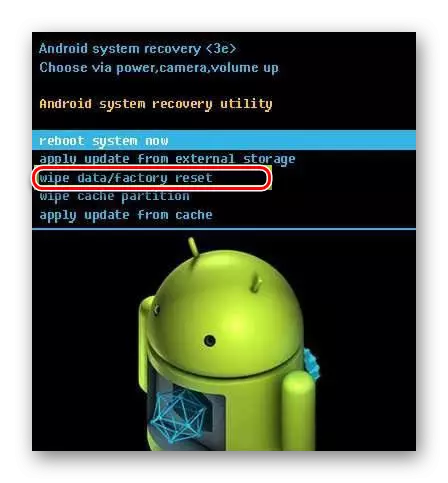
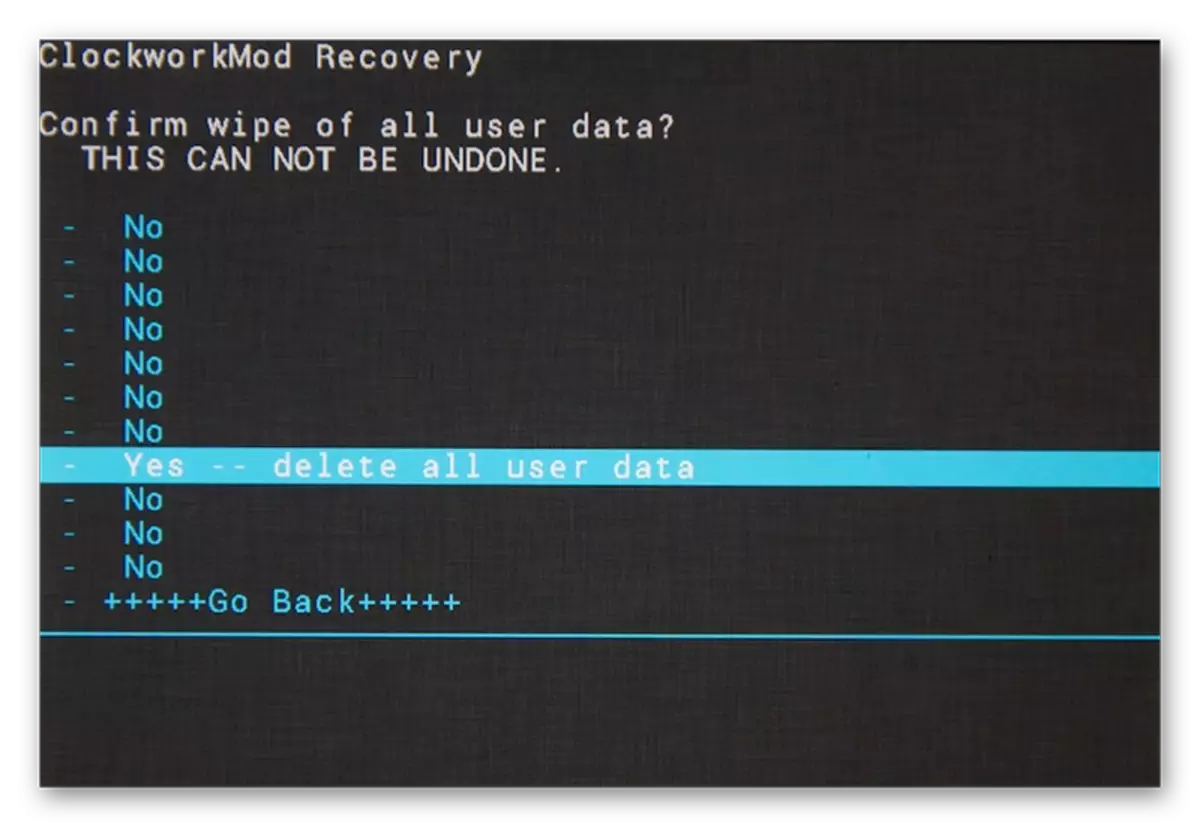
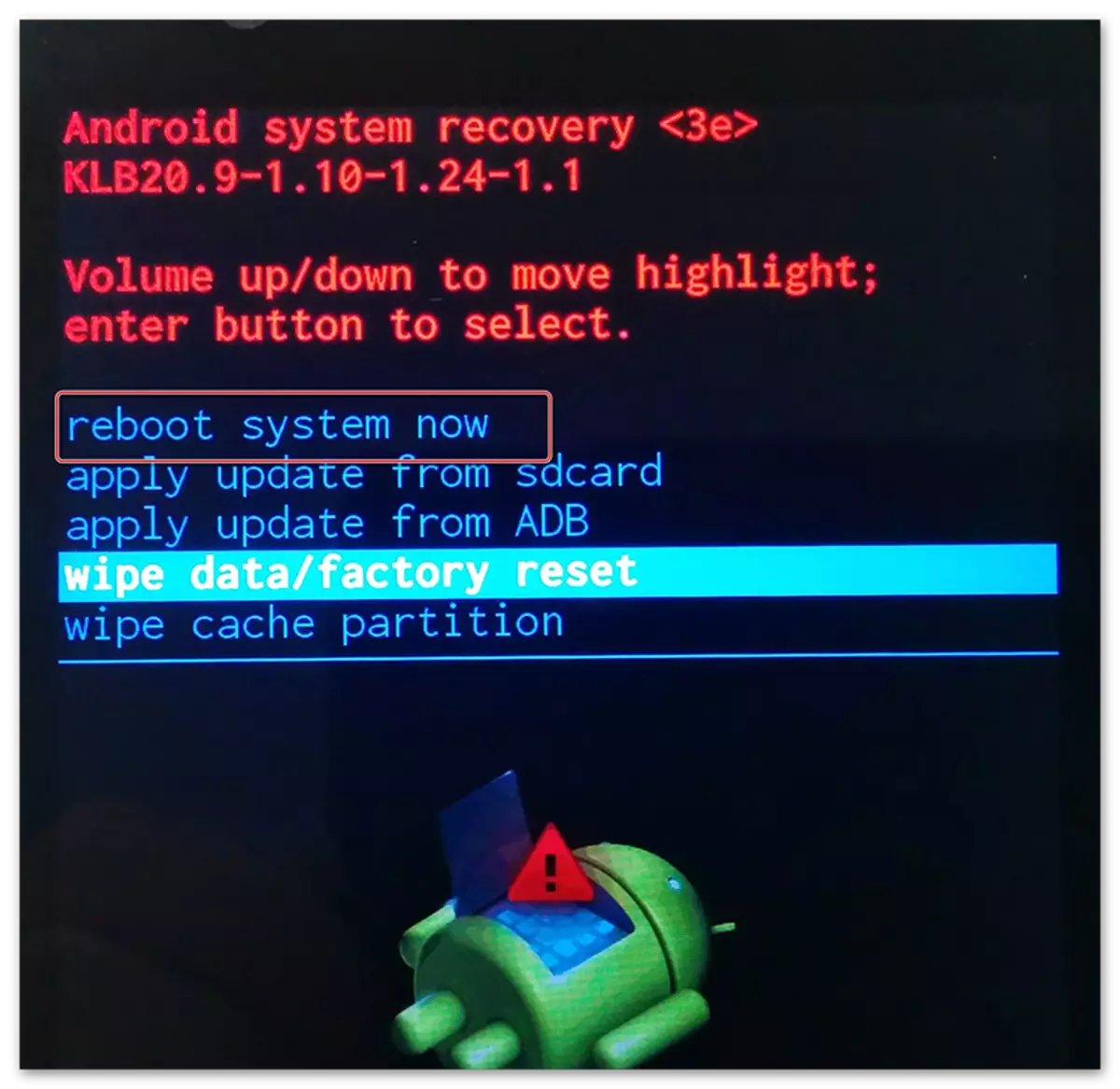
पद्धत 2: Android मेनू
आपण फोन सामान्यपणे चालू केला असेल तरच आपण या पद्धतीतून सूचनांचा वापर करू शकता आणि आपल्याकडे पूर्ण प्रवेश असेल. तथापि, ऑपरेटिंग सिस्टमच्या काही फोन आणि आवृत्त्यांमध्ये, मानक सेटिंग्जद्वारे रीसेट करणे अशक्य आहे. सूचना अशी दिसते:
- फोनच्या "सेटिंग्ज" वर जा.
- आयटम किंवा विभाग शोधा (Android आवृत्तीवर अवलंबून), ज्याला "पुनर्संचयित आणि रीसेट" म्हटले जाईल. कधीकधी हा आयटम "प्रगत" किंवा "प्रगत सेटिंग्ज" विभागात असू शकतो.
- पृष्ठाच्या तळाशी "सेटिंग्ज रीसेट सेटिंग्ज" वर क्लिक करा.
- रीसेट बटण पुन्हा दाबून आपल्या हेतूची पुष्टी करा.
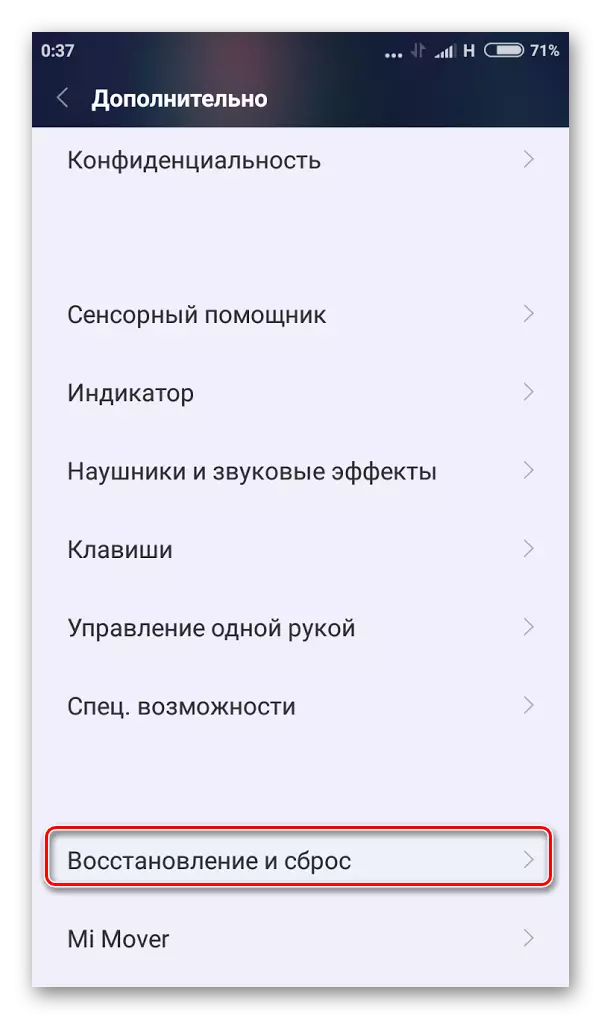
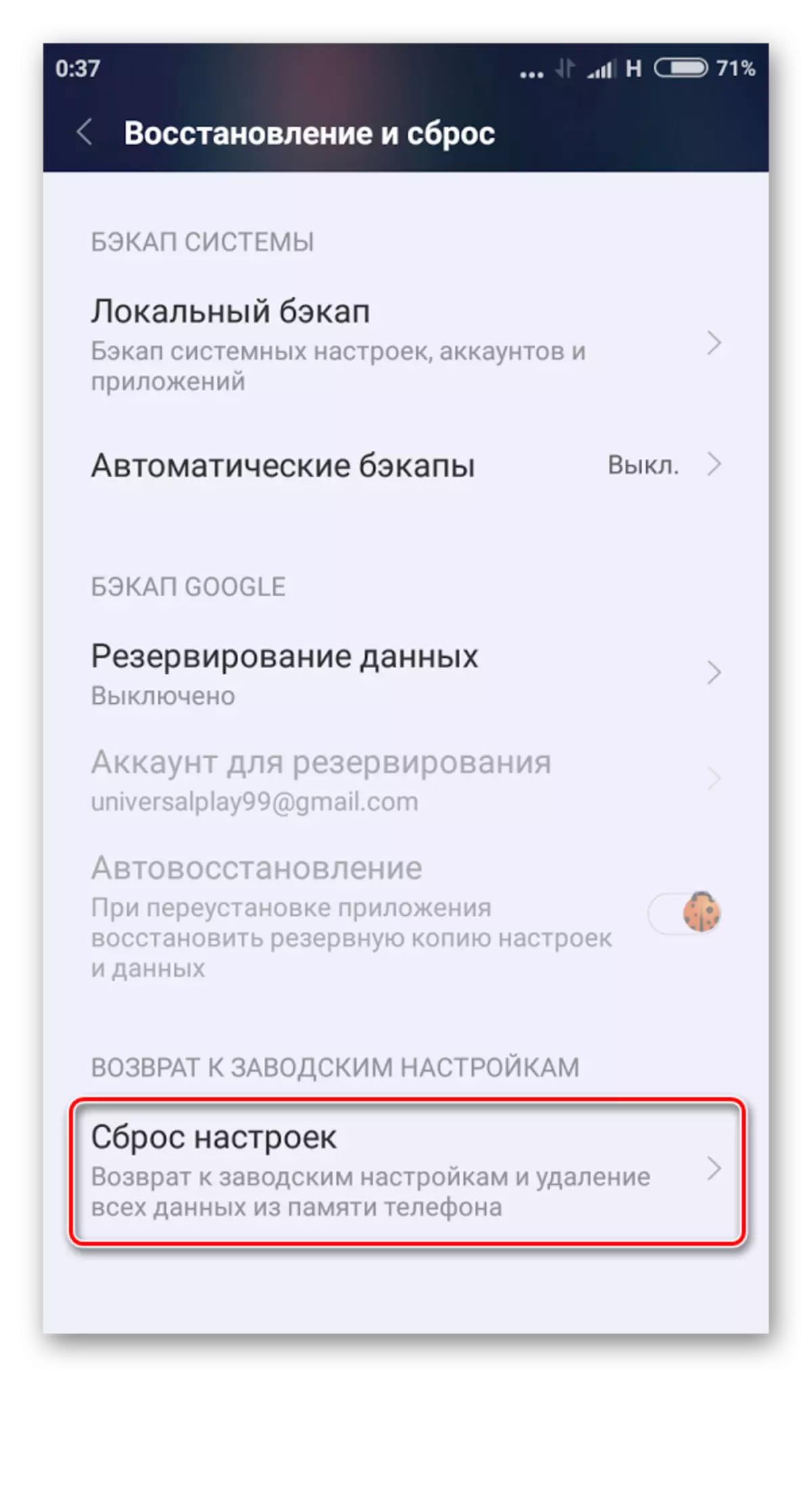
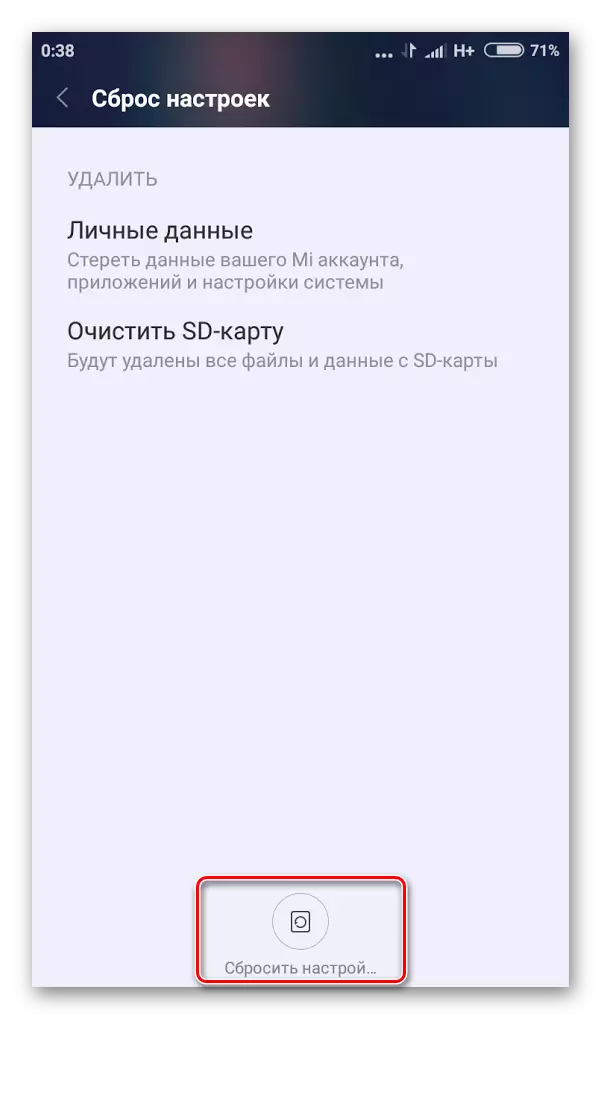
फॅक्टरी सॅमसंग स्मार्टफोनवर रीसेट करा
आपण पाहू शकता की, आधुनिक बाजारातील बहुतेक स्मार्टफोनसाठी निर्देश, अद्ययावत, कोणत्याही जटिलतेला भिन्न नाही. आपण आपल्या डिव्हाइसच्या सेटिंग्जसाठी कारखान्यांकडे "नाश" करण्याचा निर्णय घेतल्यास, या समस्येबद्दल पूर्णपणे विचार करा, कारण दूरस्थ डेटा पुनर्संचयित करणे कठीण आहे.
